扩展主机与渲染器是vs code性能关键。通过命令面板打开扩展主机监视器可查看各扩展CPU占用,启用跟踪日志监控调用栈以识别耗时任务;若遇卡顿,可用安全模式逐个排查问题扩展。渲染器方面,应限制大文件打开数量,利用”files.exclude”减少加载,关闭行高亮、括号动画等装饰效果,并选用轻量主题与等宽字体如Consolas提升重绘效率。日常需定期更新VS Code及扩展,合理配置工作区设置如typescript内存上限,并通过开发者工具Performance面板分析主线程阻塞,确保编辑器高效响应。
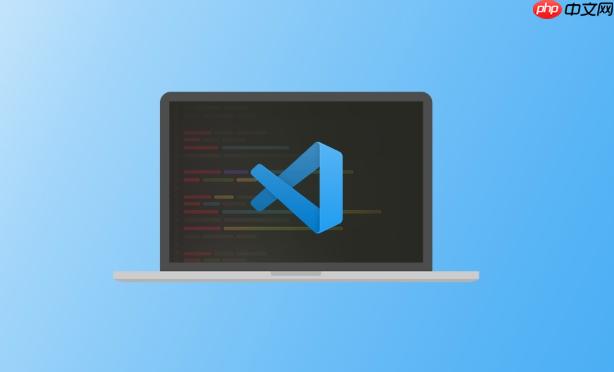
VS Code 的流畅运行依赖于两个核心进程的高效协作:扩展主机(Extension Host)和渲染器(Renderer)。当编辑器变慢、响应延迟或资源占用过高时,问题往往出在这两个部分。掌握如何分析扩展主机行为并优化渲染性能,能显著提升开发体验。
扩展主机分析:定位拖慢 VS Code 的元凶
扩展主机负责运行绝大多数插件代码。一个设计不佳的扩展可能频繁执行耗时操作,导致整个编辑器卡顿。
- 打开扩展主机监视器:通过命令面板(Ctrl+Shift+P)运行“Developer: Open Extension Host”命令,可查看当前正在运行的扩展及其 CPU 占用情况。
- 启用跟踪日志:在设置中添加“extensions.experimental.debugExtensionHost”: true,重启后可通过开发者工具监控扩展调用栈,识别长时间运行的任务。
- 禁用可疑扩展逐个排查:若发现启动慢或自动补全延迟,尝试在安全模式下启动(code –disable-extensions),再逐一启用,确认具体是哪个扩展造成负担。
渲染器优化:减少界面卡顿与内存消耗
渲染器进程管理编辑器 ui 和文本渲染,高亮大量代码或使用复杂主题容易引发性能瓶颈。
- 限制同时打开的文件数量:避免一次性打开数十个大文件,尤其是日志或生成代码。利用文件夹排除规则(“files.exclude”)减少资源加载。
- 简化编辑器装饰效果:关闭不必要的行高亮、括号匹配动画、内联提示等视觉功能,可在“editor.renderLineHighlight”等设置中调整。
- 选择轻量级主题和字体:某些彩色丰富的主题或非等宽字体可能导致重绘压力。推荐使用默认浅色或暗色主题搭配 Consolas、Fira Code 等优化过的编程字体。
通用性能建议:保持高效工作流
除了针对特定进程调优,日常使用习惯也影响整体表现。
- 定期更新 VS Code 和扩展:新版通常包含性能修复和内存优化,尤其关注 TypeScript、语言服务器类扩展的更新。
- 合理配置工作区设置:为大型项目设置“typescript.tsserver.maxMemory”,防止语言服务占用过多内存。
- 监控任务管理器:通过“帮助 > 打开浏览器开发工具”进入 Performance 面板,录制一段时间的操作,分析主线程阻塞点。
基本上就这些。关键在于意识到扩展和界面渲染是主要性能杠杆,有针对性地监控和调整,就能让 VS Code 始终保持敏捷响应。


